オールインワンインストーラーを使用したApache Tomcatのアップグレード(Windows)
Apache Tomcatは、ESET PROTECT Webコンソールを実行するために必要な必須コンポーネントです。 最新のESET PROTECT10.1オールインワンインストーラーを使用してApache Tomcatをアップグレードするには、この方法を使用します。 既存のApache Tomcatインストールがオールインワンインストーラーで実行された場合は、このアップグレードオプションが推奨されます。 あるいは、手動でApache Tomcatをアップグレードできます。
アップグレード前の注意
次のファイルをバックアップします。
C:\Program Files\Apache Software Foundation\[ Tomcat フォルダ ]\.keystore
C:\Program Files\Apache Software Foundation\[ Tomcat フォルダ ]\conf\server.xml
C:\Program Files\Apache Software Foundation\[ Tomcat フォルダ ]\webapps\era\WEB-INF\classes\sk\eset\era\g2webconsole\server\modules\config\EraWebServerConfig.properties
TomcatフォルダーでカスタムSSL証明書ストアを使用している場合は、その証明書もバックアップします。
Apache TomcatおよびWebコンソールのアップグレードの制限事項 •Apache Tomcatのカスタムバージョンがインストールされている場合(Tomcatサービスの手動インストール)、後からオールインワンインストーラーまたはコンポーネントのアップグレードタスクを使用して、ESET PROTECT Webコンソールをアップグレードすることはできません。 •Apache Tomcatアップグレードは、次の場所にあるeraフォルダーを削除します。 C:\Program Files\Apache Software Foundation\[ Tomcat フォルダ ]\webapps\.eraフォルダーを使用して、追加のデータを保存する場合は、アップグレードする前に、必ずデータをバックアップしてください。 • C:\Program Files\Apache Software Foundation\[ Tomcat フォルダ ]\webapps\に、eraおよびROOTフォルダー以外の追加データがある場合は、Apache Tomcatアップグレードが実行されず、Webコンソールのみがアップグレードされます。 •Web コンソールとApache Tomcatアップグレードによって、オフラインヘルプファイルがクリアされます。ESMCまたは古いバージョンのESET PROTECTのオフラインヘルプを使用していた場合は、アップグレード後にESET PROTECT 10.1用に再作成して、最新のオフラインヘルプがESET PROTECTバージョンと一致するようにします。 |
アップグレード手順
1.ESET WebサイトからESET PROTECTオールインワンインストーラーをダウンロードして、ダウンロードしたファイルを解凍します。
2.最新バージョンのApache Tomcatをインストールする予定で、オールインワンインストーラーに古いバージョンのApache Tomcatが含まれている場合(この手順は任意です。最新バージョンのApache Tomcatが必要でない場合は手順4に進んでください):
a.x64フォルダーを開き、installersフォルダーに移動します。
b.installersフォルダーにあるapache-tomcat-9.0.x-windows-x64.zipファイルを削除します。
c.Apache Tomcat 9 64ビットWindows zipパッケージをダウンロードします。
d.ダウンロードしたzipパッケージをinstallersフォルダーに移動します。
3.オールインワンインストーラーを起動するには、Setup.exeファイルをダブルクリックし、ようこそ画面で次へをクリックします。
4.すべてのコンポーネントをアップグレードを選択し、次へをクリックします。
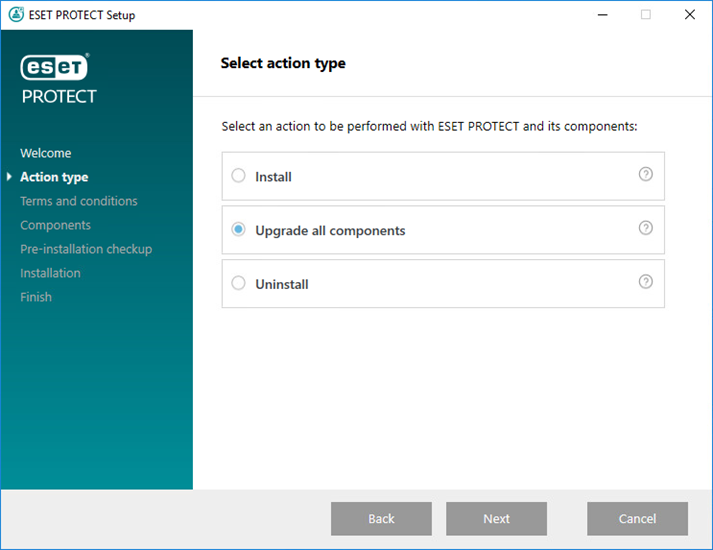
5.EULAに同意した後、[次へ]をクリックします。
6.オールインワンインストーラーは、アップグレードが利用可能かどうかを自動的に検出します。アップグレード可能なESET PROTECTコンポーネントの横にはチェックボックスがあります。次へをクリックします。
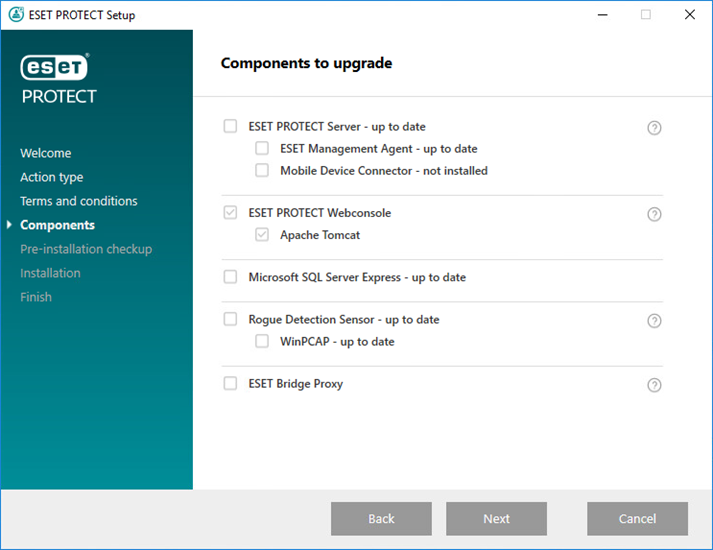
7.コンピューターでJavaインストールを選択します。 Apache Tomcatには64ビット版のJava/OpenJDKが必要です。 システムに複数のJavaバージョンがインストールされている場合は、前のJavaバージョンをアンインストールし、最新のサポートされているバージョンのJavaのみを保持することをお勧めします。
2019年1月以降、ビジネス、商業、本番利用向けのOracle JAVA SE 8公開アップデートには、商業ライセンスが必要です。JAVA SEサブスクリプションを購入しない場合は、別の無料の製品に移行できます。サポートされたバージョンのJDKを参照してください。 |
8.アップグレードをクリックして、アップグレードを完了してから、完了をクリックします。
9. ESET PROTECTサーバー以外のコンピューターにWebコンソールをインストールした場合:
a. Apache Tomcat サービスを停止します。スタート > サービスに移動し、Apache Tomcatサービスを右クリックして、停止を選択します。
b.EraWebServerConfig.propertiesファイル(手順1)を元の場所に復元します。
c. Apache Tomcatサービスを起動します。スタート > サービスに移動し、Apache Tomcatサービスを右クリックして、開始を選択します。
10. ESET PROTECT Webコンソールに接続し、Webコンソールが正常に読み込まれることを確認します。
トラブルシューティング
Apache Tomcatのアップグレードが失敗した場合は、Apache Tomcatをアンインストールしてから、もう一度インストールし、手順1から設定を適用します。